実際に同様の機能を備えた、2022年の最高の無料のPhotoshopの代替品
公開: 2021-02-18評判の高い Adobe Photoshop ソフトウェアと同じくらい強力で、価格が高くないソリューションを探していますか? すごい! この投稿では、利用可能な無料の Photoshop の代替案のベスト 10 と、無料の試用版をいくつか紹介します。
Adobe Photoshop、Camera Raw、および Lightroom は、何十年もの間、業界のゴールド スタンダードの写真編集ソフトウェアでした。 それには正当な理由があります — 豊富な機能を備えたプログラムは写真家にとって強力なツールです。 ただし、手頃な価格のギアの必要性が高まるにつれて、高品質の Photoshop の代替品を含む、より手頃な価格のソフトウェアの必要性も高まります。
それらはAdobe Photoshopと同じ広範な機能をすべて提供するわけではありませんが、Photoshopと同様の機能を備えた、2022年に最適な無料の写真編集ソフトウェアのリストを次に示します. これらの一部は Mac で動作し、オープンソースであるため、日常の小さな編集タスクを熟練した方法で簡単に達成できます。 これらの無料の Photoshop の代替品は間違いなくゲームチェンジャーです!
一方、Adobe Illustrator の使用を好むデジタル アーティストの場合は、今すぐ使用を開始できる無料の Illustrator の代替案に関するこの記事を確認してください。
| 目次 |
|---|
| 無料トライアル付きのトップPhotoshopの代替品 |
| 1.フォトワークス |
| 2. アフィニティフォト |
| 3.ルミナーAI |
| 4.キャプチャーワン |
| 5. ON1 写真 RAW |
| トップの無料の Photoshop の代替品 |
| 1. ダークテーブル |
| 2.ギンプ |
| 3.ピクルスx |
| 4.ペイント.NET |
| 5.クリタ |
| 6. フォトピー |
| 7.フォトポスプロ |
| 8.スモペイント |
| 9. 海岸 |
| 10. カラーシンチ |
無料トライアル付きのトップPhotoshopの代替品
一部の Photoshop の代替品は、Adobe 画像編集パッケージと同等またはそれ以上のプロフェッショナルな機能を備えた強力なツールになっています。 無料試用版を利用できます。ニーズに合っている場合は、低価格で支払うことができます。
1.フォトワークス
PhotoWorks は、使いやすさと印象的な機能の完璧なバランスを実現する、PC 用のスマートなフォト エディターです。 初心者とプロの両方向けに設計されたこのソフトウェアは、いくつかのニッチなツールとともに、すべての基本的な写真編集機能を提供します.
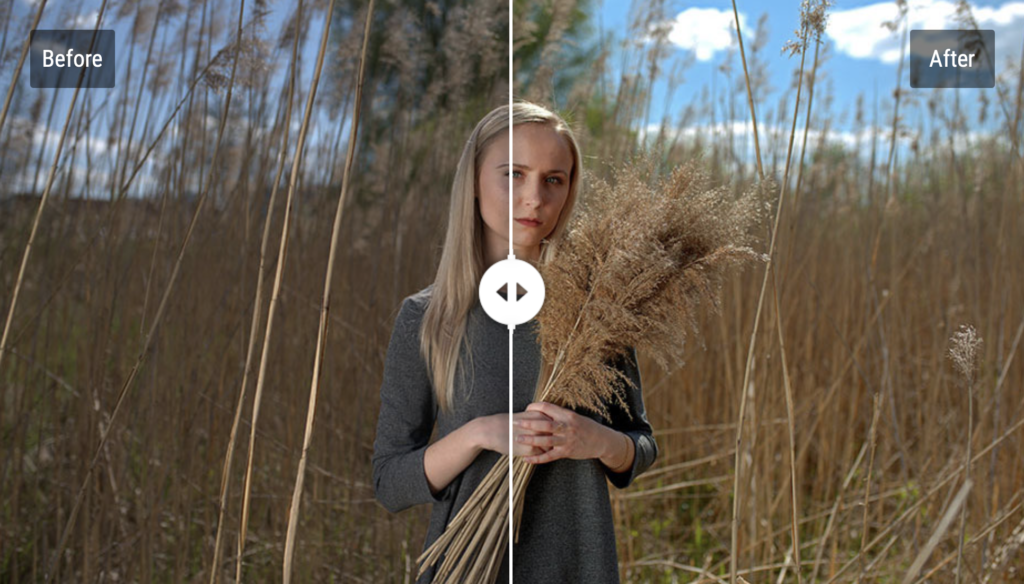
おそらく、PhotoWorks の最大の魅力は、風景とポートレートの両方の編集プロセスを大幅に簡素化するコンテンツ認識 AIです。 450 を超える RAW 形式をサポートするこの写真編集ソフトウェアは、明確で直感的なインターフェイスと、基本的なものからプロレベルのものまで幅広いツールを備えており、つまらないショットを魅力的なものに変えることを目的としています。
PhotoWorks は、ハードウェアに関してはさわやかで要求が厳しくなく、低スペックのコンピューターでもスムーズに動作します。 非破壊編集とワンクリック効果の配列を提供しますが、昔ながらの手動調整も避けません.
PhotoWorks の最も優れた機能の 1 つは、ポートレートのレタッチです。 PhotoWorks の高度な顔認識技術と美化プリセットのライブラリのおかげで、このフォト エディターは、最終結果の品質を犠牲にすることなく、面倒なレタッチ ルーチンをワンクリックのものに変えます。
Face Sculpt 機能は、ポートレートのレタッチを次のレベルに引き上げるもう 1 つのツールです。不適切な照明や奇妙な撮影角度によってモデルの顔の特徴がゆがんでいる場合に、モデルの顔の特徴を微調整できるからです。
PhotoWorks の主な機能は次のとおりです。
- 写真のジャンルに基づく AI 主導の自動補正
- ポートレートの自動レタッチと顔の彫刻ツール
- 背景の変更、削除、ぼかしが簡単
- 180 以上のアーティスティック フィルター: HDR、ビンテージ、カラー スプラッシュなど
- カラー グレーディング ツールと 3D LUT プリセットのライブラリ
- 数回のブラシストロークで奇妙なオブジェクトを削除
- スマート トリミング、遠近法、レンズ歪み補正
| 長所 | 短所 |
| ハードウェア的には要求の厳しいものではありません | Windowsのみ |
| マスターするのに少し時間がかかります | サブパー レイヤー ツール |
| 450 以上の RAW 形式をサポート | PSD形式には対応していません |
| AI主導の編集とレタッチ | 現在の描画ツール |
| 曲線、放射状フィルターなどのプロレベルのツール | 調整ブラシなどの一部のツールは遅くなる可能性があります |
| オンラインで利用できる豊富なチュートリアル | ️無料試用版では、作品を保存またはダウンロードすることはできません。 |
2. アフィニティフォト
Affinity Photo は強力な Photoshop の代替手段であり、HDR 画像の作成、パノラマの作成、またはフォーカス スタッキングを行いたいフォトグラファーに最適です。
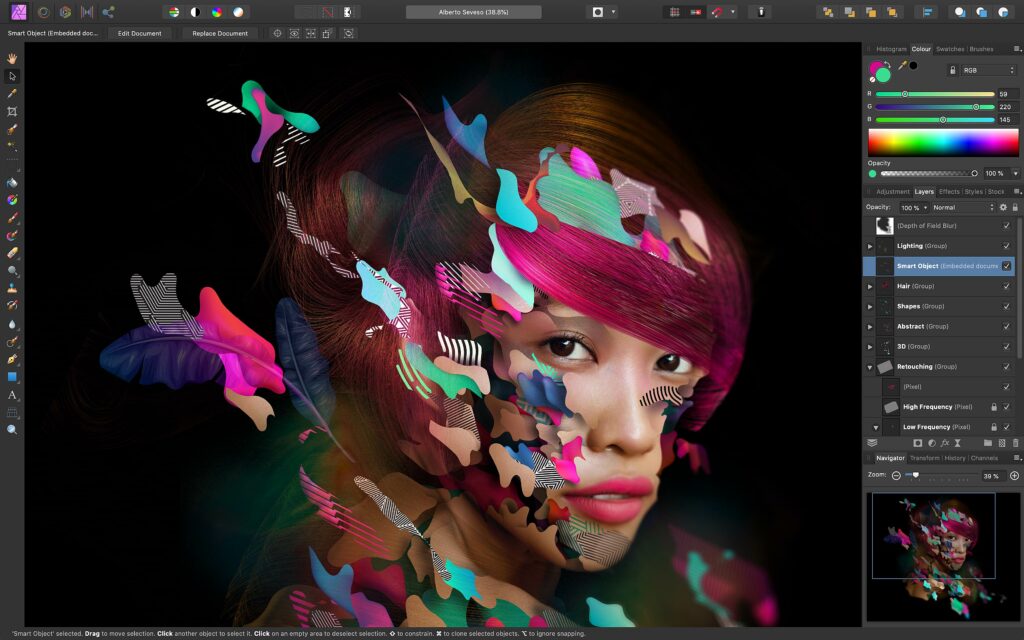
Affinity Photo は、Affinity Designer (Illustrator の代替) と Affinity Publisher (InDesign への回答) を含む Serif による 3 つのアプリの一部です。 Photoshop に慣れているユーザーは、Affinity Photo のレイアウトが自然に感じられることに気付くでしょう。 見た目も感触も非常に似ており、使いやすさと機能の点でもソフトウェアが最も似ています。
Photoshop にはない Affinity Photo の機能の 1 つは、専用の周波数分離フィルターです。このタイプの編集を頻繁に行う人にとっては非常に優れた機能です。 Affinity Photo は、Windows、Mac、iPad で動作する初のプロレベルの写真編集アプリでもあるため、すべてのデバイスで同じファイルを編集できます。 Photoshop は 2019 年についに iPad バージョンをリリースしましたが、機能は制限されていました。
Photoshop と同様に、Affinity Photo はレイヤーをサポートしているため、非破壊編集を行うことができます。 これは、市場に出回っている他のいくつかのオプションよりも大きな利点です。 ただし、主要な競合他社が誇る高度な編集ツールがいくつか欠けています。
もう 1 つの欠点は、Lightroom のようなファイル管理システムが組み込まれていないことです。
注目すべきアフィニティ写真の機能は次のとおりです。
- RAWファイルをサポート
- HDR、パノラマ スティッチング、フォーカス スタッキング用のツール
- バッチ処理
- PSD ファイルのインポート
- レイヤーベースの非破壊編集
- 単一価格、月額サブスクリプションなし
- インポートとエクスポートでさまざまなファイル タイプをサポート
| 長所 | 短所 |
| ルック アンド フィールは Photoshop に似ています | Psほど多くの高度な機能はありません |
| 1 回限りの費用で生涯無料のアップデート | 画像ファイル管理システムなし |
| 多くのレタッチツールとフィルター | 非常に大きなファイルでは遅くなる可能性があります |
| 内蔵レンズ補正 | |
| 膨大なブラシ ライブラリ | |
| 強力なテキスト ツール |
3.ルミナーAI
Luminar AI は、人工知能を使用して編集プロセスを高速化する革新的な新しいタイプの写真編集ソフトウェアです。 風景やポートレートの写真家向けです。
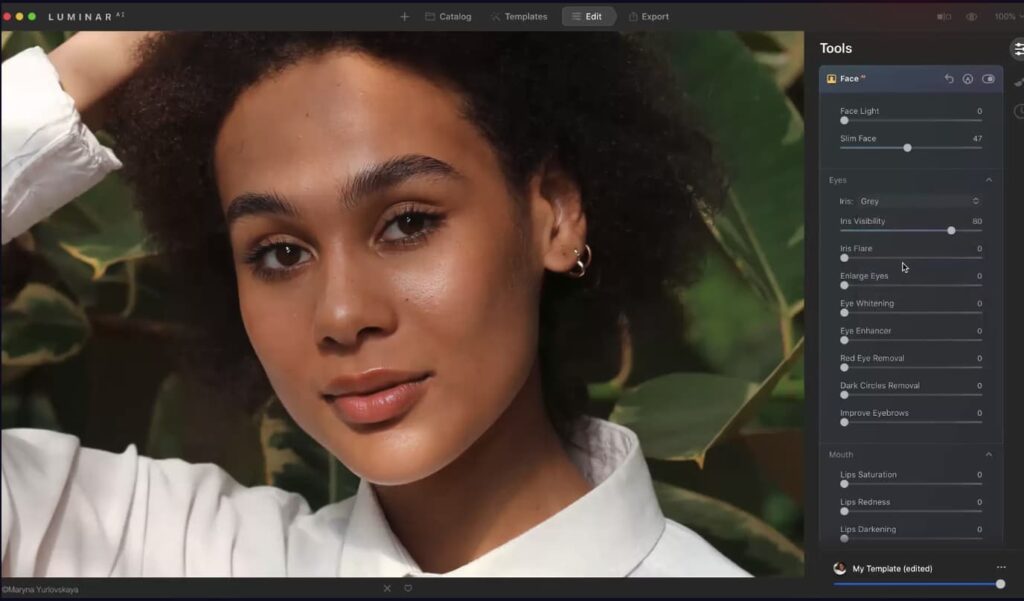
Luminar AI は、私たちのリストに載っている他の Photoshop の代替品とは異なります. Luminar の親会社である Skylum の開発者は、このバージョンの Luminar で写真編集に従来とは異なるアプローチを採用しました。これは完全に人工知能によって強化されています。 つまり、Luminar は、通常は手動で行う必要がある画像の一部 (空、髪、肌、目など) を自動的に検出してマスクできるということです。
Luminar AI のテクノロジーの中心にあるのはテンプレートです。 基本的にはプリセットやフィルターのようなものですが、ソフトウェアが写真に基づいて選択します。 人工知能が画像を調査し、その画像に最適なテンプレートを提案します。 もちろん、好みに合わせて各テンプレートを変更できます。
Luminar AI は、空の置き換え、体のスリム化、目の強調、風景への霧の追加などに優れています。 正直なところ、それができることのいくつかは驚くべきものです!
ただし、スタンドアロン アプリとしての Luminar は、他の分野では不十分です。 たとえば、レイヤーベースの編集はありません。 画像を並べて比較することはできず、バッチ編集もありません。 このため、多くのフォトグラファーは Photoshop とともに Luminar AI のプラグイン バージョンを使用しています。
注目すべき Luminar AI の機能は次のとおりです。
- 初心者でも簡単に高度な編集が可能
- AI が画像の一部を自動的に検出してマスクします
- あっと驚く空の代替品
- 素晴らしいポートレート編集ツール
- RAWファイルをサポート
- Windows または Mac で利用可能
- Photoshop のスタンドアロン アプリまたはプラグイン
| 長所 | 短所 |
| ユーザーフレンドリーで使いやすい | レイヤーベースの編集なし |
| 1 回限りの費用、無料アップデート | 高いシステム要件 |
| 風景やポートレートに最適 | Ps の多くの高度な機能が欠けている |
| 時間節約 |
4.キャプチャーワン
Capture One は、Lightroom の最大のライバルである洗練されたプログラムです。 ほとんどの編集を Lightroom で行っていて、Adobe から脱却しようとしている場合は、これが答えかもしれません。
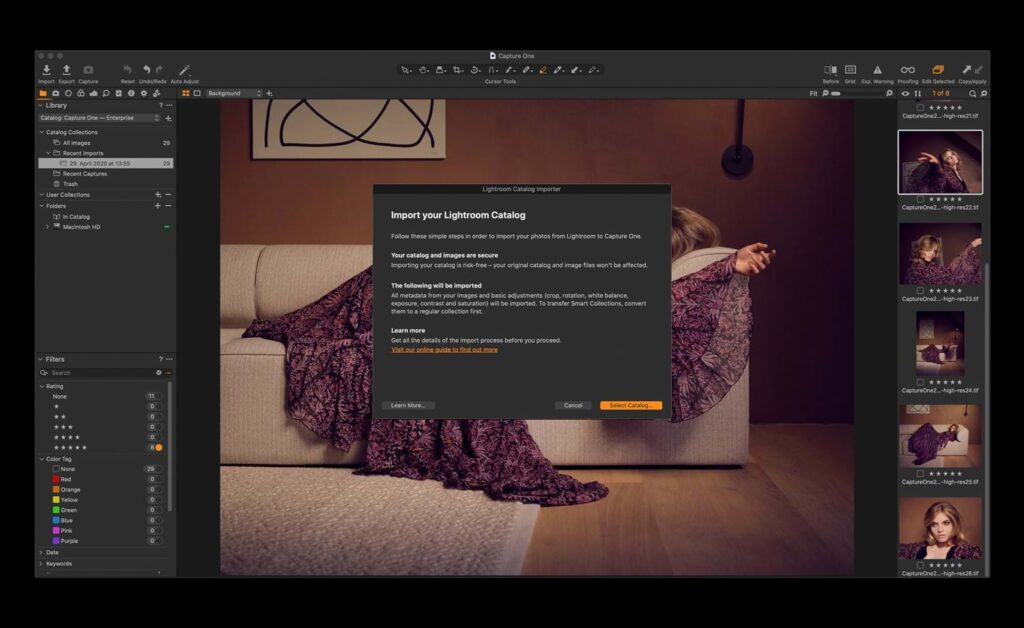
Capture One は、多額の毎月のサブスクリプションを支払うことなく、 Lightroom の最良の代替手段として広く認められています。 これは、ハイエンド カメラのメーカーである Phase One の包括的な画像管理ソフトウェアおよびフォト エディターです。
Capture One は、リストにある他のプログラムほど初心者向けではありません。 新しいユーザーは、最初はインターフェイスが使いにくいと感じるかもしれません。 ただし、ニーズに合わせてカスタマイズできます。 また、始めるのに役立つ無料のチュートリアルがたくさんあります。
Capture One の中核は、画像管理に関するものであり、それが優れているところです。 ただし、このリストは Photoshop の代替品に関するものであるため、ソフトウェアに含まれるさまざまな画像編集ツールに焦点を当てます。
ソフトウェアはRAWファイルの編集を可能にし、レイヤーベースの編集、レンズ補正、レベルとカーブの調整、スポットの除去とクローン作成、カラーグレーディングを提供します. このプログラムは、Windows PC または macOS で利用できます。
Capture One の主な機能は次のとおりです。
- 効率的なファイル管理システム
- Fuji および Sony の RAW ファイルを Lightroom よりも優れたレンダリング
- Lightroom の最良の代替手段
- ツール用の独自のキーボード ショートカットを作成する
- 独自のニーズに合わせてインターフェイスをカスタマイズする
| 長所 | 短所 |
| サブスクリプションは必要ありません | 新しいユーザーにとってインターフェースは難しい |
| FujiおよびSonyユーザーの割引 | 高度なレタッチ ツールはありません |
| 優れた RAW レンダリング | パノラマなし、HDR |
| レイヤーベースの編集をサポート | レイヤーブレンドモードなし |
| 高度なカラー グレーディング |
5. ON1 写真 RAW
ON1 Photo RAW は、Lightroom/Photoshop の代替品の強力な競争相手です。 いくつかの優れたプリセットがあり、Photoshop プラグインを使用することもできます。
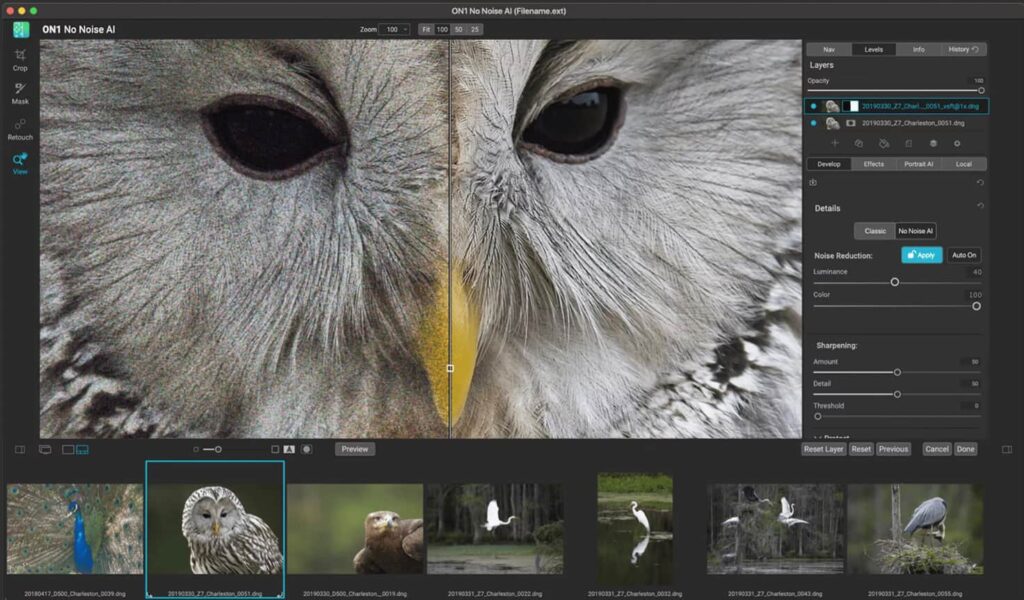
ON1 Photo RAW は Lightroom Classic に似ています。 強力な RAW プロセッサを備えた画像管理システムと、露出、輝度、シャープネスなどの一般的な写真調整にアクセスできる現像モジュールを利用できます。 インターフェイスが似ているため、Lightroom に慣れているユーザーは簡単に切り替えることができます。
一方、Photoshop に慣れている場合は、ON1 で得られるレイヤーベースの編集が気に入るはずです。 テキストを追加する機能さえあります! ただし、Photoshop とは異なり、ON1 を使用したすべての編集は非破壊的です。
Luminar AI と同様に、ON1 にも AI Auto Tone や AI Match などの多数の人工知能オプションが組み込まれていますが、競合製品ほどうまく機能していないようです.
ON1 Photo RAW は RAW ファイルをサポートしており、実際、その RAW 写真のレンダリングは Lightroom よりも優れていると考えられています。 しかし、ON1 が本当によく知られているのは、そのフィルターとエフェクトです。 標準的な曲線とビネットに加えて、グランジやサンシャインなど、クリエイティブな編集の幅を広げるものもあります。
注目すべき ON1 Photo RAW の機能は次のとおりです。
- 独自の写真拡大ツール ON1 リサイズだけでも価値あり
- 基本的に、Lightroom と Photoshop の仕事を 1 つに
- ポートレートと風景の人工知能機能
- 一部の Photoshop プラグインと連携
- HDR、フォーカス スタッキング、パノラマ スティッチを含む
| 長所 | 短所 |
| 単品購入オプション | カタログ化はあまり洗練されていません |
| 非破壊編集 | 同期オプションにはサブスクリプションが必要です |
| RAW レンダリングは Adobe よりも優れています | コンピュータの帯域幅を拘束する |
| レイヤーベースの編集をサポート | 古い macOS では動作しません |
| たくさんのクリエイティブなフィルターとエフェクト |
トップの無料の Photoshop の代替品
この投稿で取り上げる人気のある Photoshop の代替品のような無料の写真編集ソフトウェアを使用することは、まったく問題ありません。
この投稿で推奨しているソリューションの多くには、過剰な数の組み込みツール (Adobe Photoshop で悪名高いもの) がありません。
これは、学習曲線が少なくなり、写真編集により多くの時間を費やすことを意味します。
これに加えて、業界の新しい写真家にとって、高価な Adobe Creative Cloud サブスクリプションの料金を支払うことは意味がないかもしれません.
それでは、さっそく飛び込んで、最高の無料の Photoshop の代替案をいくつか見てみましょう。
1. ダークテーブル
Darktable はオープンソースの画像エディターで、RAW ファイルの処理、非破壊編集、テザー撮影、高度なカラー マネージメントが可能です。 このソフトウェアは、インターフェースが非常に似ているため、Lightroom の代替品として販売されることがよくあります。
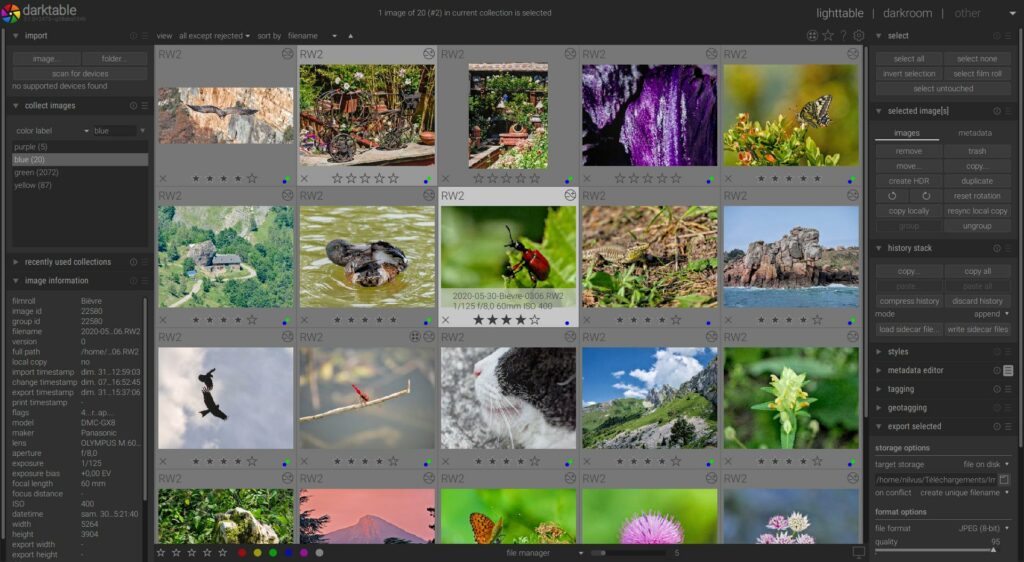
Darktable は、写真家が写真家のために作成したことを誇っています。 Photoshop に比べて機能が制限されていますが、いくつかの基本的な写真強化ツールと、一度に複数の画像に編集を適用できるLightroom に似たインターフェイスがあります。 その主な機能には、RAW 非破壊編集、独自のプリセットを作成して保存する機能、および色補正が含まれます。
Darktable では、低解像度の JPG や PNG から 16 ビット TIFF や高ダイナミック レンジの EXR 画像まで、さまざまなファイル形式でエクスポートすることもできます。 このプログラムは、Mac、Windows、および Linux で動作します。
ソフトウェアに欠けているのは、スポット除去やレタッチ ツールなどの詳細な編集です。 ユーザーはまた、プログラムが遅くて「バグが多い」可能性があり、大きなファイルで作業しているときにクラッシュすることが多いと不満を漏らしています.
注目すべきダークテーブルの機能は次のとおりです。
- 非破壊編集
- RAWファイルを編集する機能
- 多くのカメラ ブランドのテザー撮影のサポート
- Darktable は現在 21 の異なる言語で利用可能です
- 画像の色、トーン、バランス、シャープネス、コントラスト、芸術的効果を調整するための 61 の画像操作モジュール
| 長所 | 短所 |
| Lightroom とほぼ同じシンプルなインターフェイス | 詳細な編集やレタッチのためのツールが不十分 |
| Apple、Windows、および Linux デバイスで動作 | バギーとクラッシュ |
| RAWファイルを編集できます | |
| 非破壊編集 | |
| 強力なエクスポート オプション |
2.GIMP
GIMP ( GNU Image Manipulation Program の略) は、限られた予算で高度な画像編集機能が必要なユーザー向けの優れたオープンソースの Photoshop 代替手段です。 このプログラムは、Photoshop に似た高度なラスター エディターです。
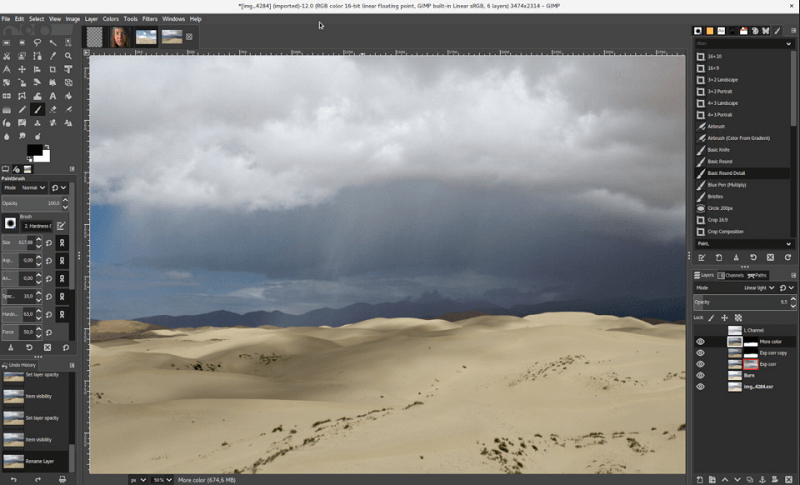
実際、GNU Image Manipulation Program は、探しているものに応じて、基本的なペイント プログラム、専門的な写真レタッチ プログラム、オンライン バッチ処理システム、画像フォーマット コンバーターなどとして使用できます。
Linux だけでなく、Mac と Windows の両方で利用できるので、フォトグラファーにとって多目的なツールとなります。
無料の Photoshop の代替手段としてのこのプログラムは、GIF、JPEG、PNG、および TIFF など、Photoshop のような有料エディターで期待される一般的なファイル形式のほとんども認識します。 一部の PSD もサポートされていますが、すべてのレイヤーが読み取り可能であるとは限りません。
ユーザーのフィードバックや提案に耳を傾ける活発な開発者コミュニティにより、このプログラムには、ほとんどの写真家が写真を公開する前に編集するために必要なものが満載です。
注目すべき GIMP 機能は次のとおりです。
- ペイント ツール (ブラシ、鉛筆、エアブラシ、クローン) などのペイント機能
- カスタム ブラシとパターン
- 回転、拡大縮小、せん断、反転などの変換ツール
- 編集可能なテキスト レイヤー
- 色補正
- アニメーションの MNG サポート
- レイヤー、マスク、カーブ、レベルなどの編集ツール
- 拡張するプラグインの膨大なコレクション (プリインストールされているものもあります)
| 長所 | 短所 |
| 豊富な高度な編集オプション | 学習曲線が急で、初心者には難しいことがわかります |
| 広告の表示や制限なし | 乱雑で時代遅れの UI |
| 描画モードによる包括的なレイヤー サポート | プリセット ブラシは同じ設定を共有します |
| 履歴ツールバー | 描画機能なし |
| 画像スライスのサポート | カメラRAWフィルターなし |
Gimp と Photoshop はどちらも、一般的なレイアウトやテキストなどの要素にベクター法 (数学) を使用しますが、ラスター画像をピクセル単位で処理する機能を備えており、多くの場合、明るさ/コントラストなどの特別な機能を備えており、「ライティング」をラスター イメージまたは写真に変換します。

3.ピクルスx
Pixlr X は、古い (そして非常に人気のある) Pixlr エディターの最新バージョンです。 古い Pixlr エディターには、より多くの高度な機能と改善が含まれており、無料の Photoshop に代わる最高のツールの 1 つになることを目指しています。
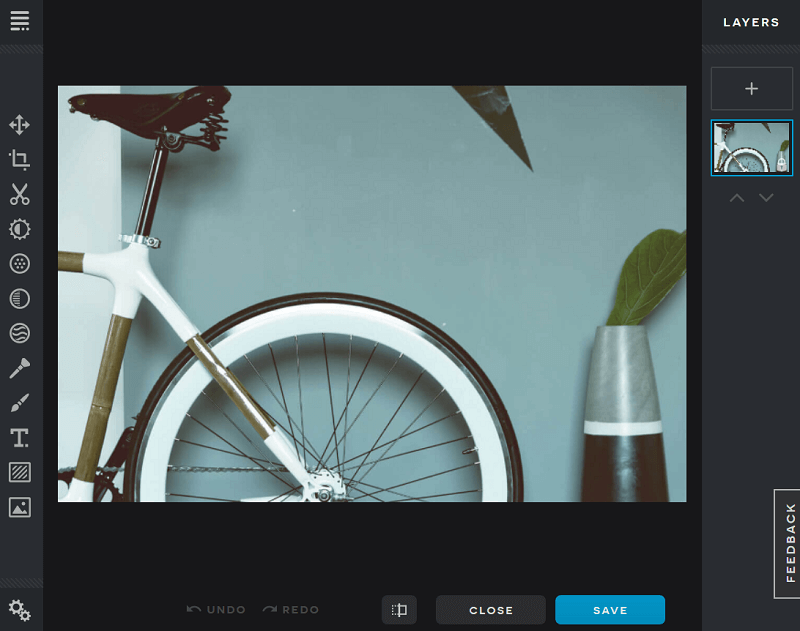
Flash ではなく HTML5 に基づいているため、このプログラムは最新のブラウザー ( iPad や iPhone も含む) でうまく動作します。 これにより、その使いやすさが広がり、世界中の写真家にとってより魅力的なものになっています。 さらに、滑らかでモダンなインターフェイスが付属しており、暗い色と明るい色のスキームが備わっています。
Pixlr X はオンラインのフォト エディターです。つまり、どのオペレーティング システムでも使用できます。 つまり、Linux、Mac、Windows のいずれを使用していても、このプログラムに簡単にアクセスできます。 言うまでもなく、適切に編集された画像を作成するために必要なすべての基本的な調整と、かすみ除去ツールや曲線ツールなどの追加機能が付属しています.
できる変更の数に圧倒されていますか? Pixlr x には、過度の編集を防ぐのに役立つ自動修正ツールもあります。
注目すべき Pixlr X の機能は次のとおりです。
- すべての画像を回転、反転、傾き補正
- 7 つのプリセット画像比率のいずれかを使用してトリミング
- アップロードした写真に追加できる Instagram にふさわしいフィルター
- スタイリッシュなフォント セットから選択できる組み込みのテキスト ツール
- 自然な彩度、ハイライト、シャドウを微調整する
- 複数の描画モードによる広範なレイヤーのサポート
| 長所 | 短所 |
| モバイルデバイスを含むあらゆるプラットフォームでアクセス可能 | アクセスするにはインターネット接続が必要です |
| 履歴ツール | 新しいため、一部のツールはまだベータ版です |
| Flash ではなく HTML5 を使用 | ヒーリング ブラシなどの一部のツールは低速です ( Pixlr の開発者も認めています)。 |
| デスクトップまたは URL から画像を開く | Adobe Photoshop ほど簡単に追加のフォント セットをインストールできない |
4.ペイント.NET
Paint.NET は、デジタル写真編集用の Photoshop のもう 1 つの代替手段であり、当初は Windows に付属していた Microsoft Paint ソフトウェアの無料の代替品として設計されました。
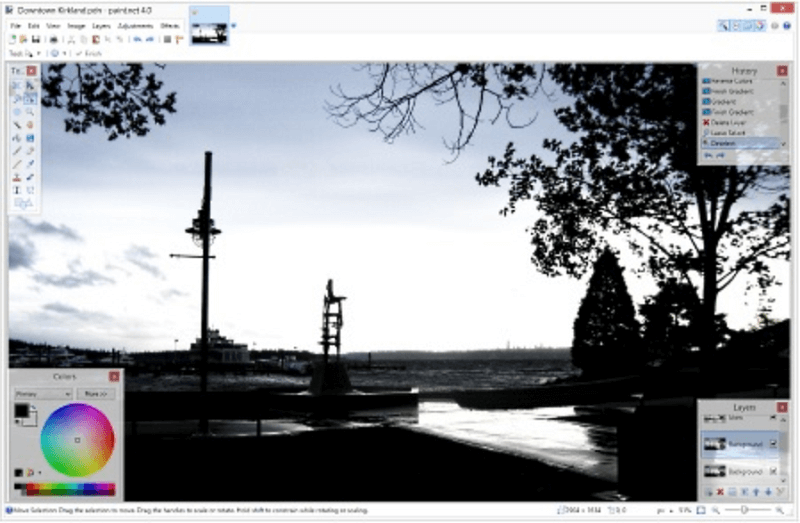
Paint.NET は、市場で最も強力でシンプルな画像および写真編集ツールの 1 つです。
Paint.NET の最も注目すべき機能の 1 つは、タブ付きドキュメント インターフェイスを使用することです。 つまり、1 つのウィンドウ内で複数のドキュメントまたはパネルを操作し、タブを使用してそれらすべての間を移動できます。 また、作業をさらに簡単にするために、Paint.NET では、テキストの説明ではなく、各タブの小さなサムネイル イメージが表示されます。
これに加えて、Paint.NET の背後にいる開発者は、編集ソフトウェアがユーザーにとって非常に高速であることを確認するために懸命に取り組んできました。 これにより、編集時間が短縮されるだけでなく、多くのフラストレーションが解消されます。 パフォーマンスに関しては、何も心配する必要はありません。 Paint.NET は自動的に更新され、常に新しい機能、改善、およびバグ修正が提供されます。
Paint.NET の主な機能は次のとおりです。
- 画像の再構成に役立つ 3D 回転ズーム機能
- 描画モードによる複数レイヤーのサポート ( Photoshop で最もよく使用される機能の 1 つ)
- 複数の素早い元に戻すための履歴ツール (無制限)
- 定規、描画、グラデーションをサポート
- 画像の一部をコピーまたは消去するためのクローンスタンプ
- PDN、BMP、GIF、JPG、PNG、TIFF、TGA、DDS など、多数のフォーマットをサポート
| 長所 | 短所 |
| 初心者でも使いやすいインターフェース | Windows オペレーティング システムでのみ動作します |
| 優れたサポート – ソフトウェアを拡張するためのフォーラム、チュートリアル、およびプラグイン | PSD をネイティブにサポートしていない |
| ビジネスでも商用でも、制限なく無料で使用できます | UI にはプラグインを管理する方法がありません |
| 自動スナップをサポートしていません | 他の効果を適用した後のテキスト修正なし |
| 非常に軽量で、速度とパフォーマンスを犠牲にすることはありません |
5.クリタ
Macでも動作
Krita は、創造性に関してもう少し柔軟性が必要な写真家にとって、無料の Photoshop の代替として最適です。
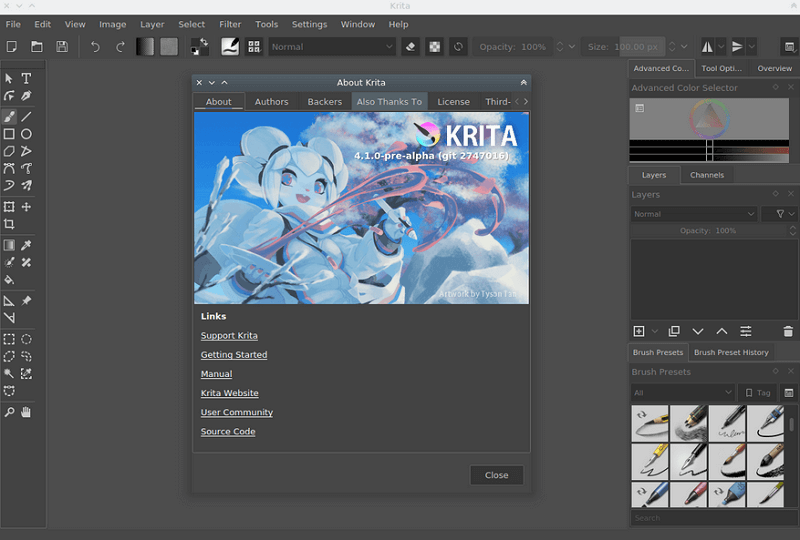
実際、誰もが手ごろな価格のアート ツールを提供したいと考えているアーティストは、コンセプチュアル アーティスト、テクスチャおよびマット ペインター、イラストレーター、コミック ストリップ クリエーター向けに Krita を作成しました。
写真に色を付ける場合は、独自のポップアップ カラー パレットを使用できます。 さらに、Krita 独自のタグ付けシステムを利用して、表示されているブラシを交換します。 また、よく使用される色にアクセスし、数回クリックするだけですべての色設定を構成できます。
Krita にないものが必要ですか? 他のアーティストからブラシとテクスチャ パックを簡単にインポートして、ツールセットを拡張できます。 さらにサポートが必要な場合は、他のアーティストが最高の作品やアイデアを共有するために集まっている Krita フォーラムがいつでも利用できます。
主な Krita の機能は次のとおりです。
- よく使うツールのショートカットを作成する
- ブレを抑えるブラシスタビライザー
- 一見エンドレスなブラシのカスタマイズ
- 完璧な形状の作成を支援するアシスタント ツール
- HDR およびシーン参照イメージを開く、保存する、編集する、オーサリングする
| 長所 | 短所 |
| Photoshop と非常によく似たルック アンド フィール | RAW フィルターなし |
| カスタマイズ可能なインターフェース | 履歴ツールバーなし |
| ほとんどのPSDをサポート | 時々遅くなることがあります |
| 高度なレイヤー管理システムを含む | リリースされたアップデートはほとんどありません |
| Linux、Mac、および Windows で利用可能 | 古いドキュメント |
| タッチコントロールが悪い |
6.Photopeaオンラインフォトエディター
まず、Photopea Online Photo Editor は、別のプログラムをコンピューターにダウンロードしてインストールする必要があるという問題を解決することを目的とした、Photoshop の優れた Web ベースの代替手段です。
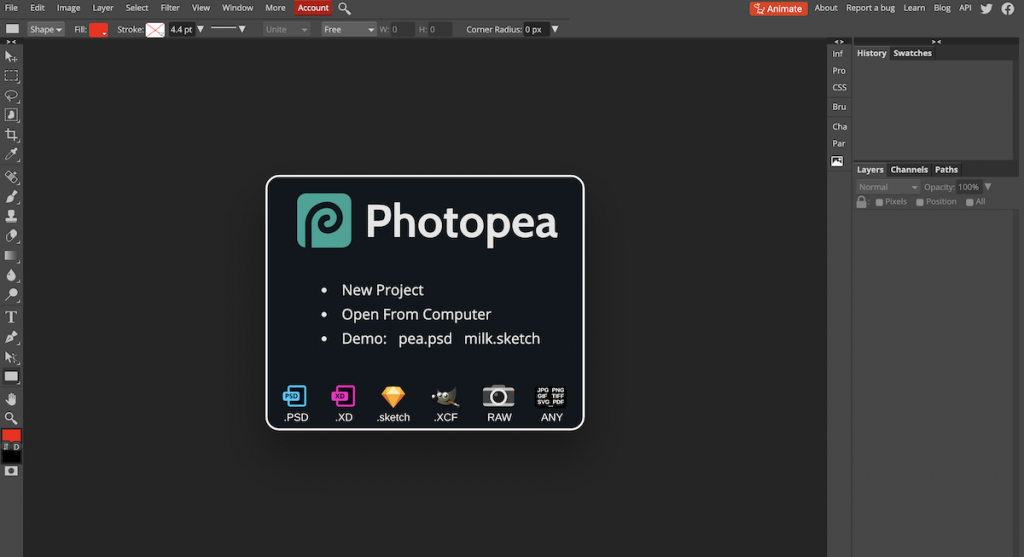
また、特に写真のサイズ変更などの単純なタスクに関しては、編集時間を短縮することも目的としています。 Photoshop の読み込みを待つ必要はありません。
これは Web ベースのエディターであるため、すべてのプラットフォームと互換性があり、PSD、XCF、Sketch、XD、および CDR 形式をネイティブでサポートしています。 作品を PSD、JPG、PNG、または SVG ファイルとしてエクスポートすることもできます。
Photopea Online の機能は次のとおりです。
- 強力なペンとブラシ ツール
- レイヤーを操作してレイヤーマスクを適用する機能
- Photoshop に似たブレンド モード
- 明るさ、シャープネスの変更、ぼかしの追加など、さまざまなプロシージャル調整
- 開始する既製のテンプレートの適切な選択
| 長所 | 短所 |
| Photopea オンライン フォト エディターには、PSD およびその他の一般的なファイル形式のサポートが付属しています | 無料版ではサイドバーに広告が表示され、気が散る可能性があります |
| PSD形式だけでなく、SVG形式にもエクスポート可能 | |
| 基本的な使用に適した無料プランがあります | |
| 動作するために特別なブラウザ プラグインは必要ありません |
7.フォトポスプロ
Photo Pos Pro は、写真を強化して見事な芸術作品を作成することに関して、高価な Photoshop ソフトウェアに匹敵する完全な画像編集スイートです。
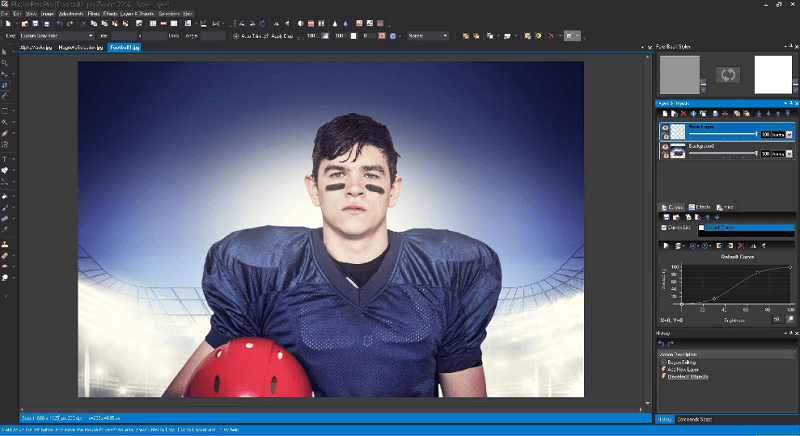
インターフェイスは、GIMP のような他の無料の Photoshop の代替とは異なり、シンプルでわかりやすい方法で構成されています。 また、何かに圧倒されてしまった場合は、いつでも「初心者」レイアウトを有効にして、順調に進み、重要なものを編集できるようにすることができます。
もう少し経験のある方は、「エキスパート」レイアウトを使用して、手動カーブやレベル調整などの微調整作業用の編集ツールにアクセスできます。
また、Mac を使用している場合でも、Windows を使用している場合でも、Photo Pos Pro は両方で動作します。
Photo Pos Pro の機能は次のとおりです。
- 魔法の消しゴム ツール (背景の削除、消去、置換)
- フレームとコラージュを追加する
- 事前に設計された多数の拡張パック
- 24時間カスタマーサポート
- 豊富なレイヤーとマスク
- 修復ブラシとクローン ブラシ
- 後で使用するためのフィルターの作成と保存
| 長所 | 短所 |
| ニーズを満たす初級モードと上級モード | 「エキスパート」レイアウトはでたらめで、学習曲線が急勾配になる可能性があります |
| 多くのヘルプチュートリアル | 時々ゆっくり走ることができます |
| ワンクリック編集ツールと手動編集ツールのバランス | エクスポートされるファイルのサイズは制限されています |
| RAW ファイルのサポート |
8.スモペイント
Sumopaint は、デザインと機能に関して言えば、Photoshop に代わる無料のツールの 1 つです。 レイヤリング、編集ツール、ブラシとワンドのタイプにより、中級の編集機能を無料で探している人にとって実行可能なオプションになります.
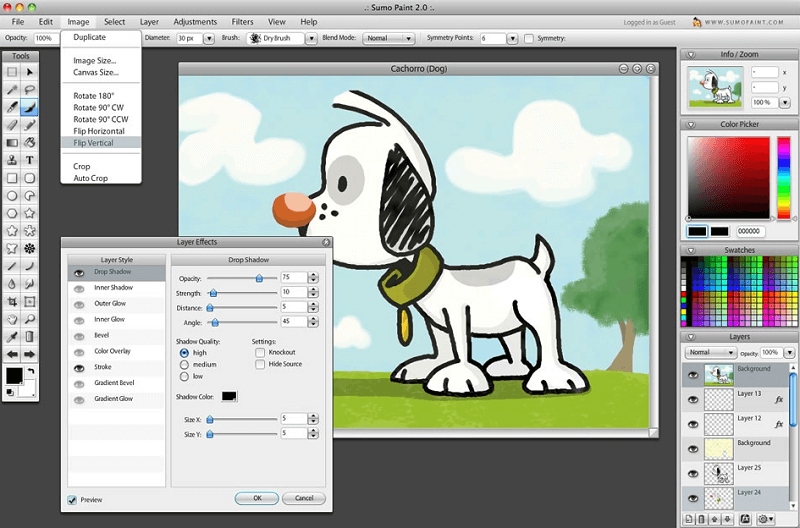
この写真編集ツールは、ほとんどの Flash ベースのブラウザーで動作しますが、Chromebook で利用できる Chrome ウェブ アプリがあります。 また、クラウドベースであるため、コンピューターやデバイスに何かをダウンロードしたりインストールしたりする必要はありません。
GIF、JPEG、PNG などの拡張子を持つファイルを開き、同じ形式とネイティブの SUMO 形式を使用してプロジェクトを保存できます。
Sumopaint の主な機能は次のとおりです。
- Sumopaint オンライン コミュニティ
- オフラインで作業するための独自の SUMO 形式
- 300以上のブラシ
- 包括的なカラーピッカー
- 元に戻す機能を備えた選択ツール
- リアルタイム描画用のクローンスタンプ
- レイヤー、レイヤー エフェクト、レイヤー ブレンド モード (エフェクト付きで最大 100 レイヤー)
| 長所 | 短所 |
| Photoshop インターフェースに非常によく似ています | Flash が必要で、オンページ広告を掲載 |
| アプリを開くたびに常に更新 | Photoshop のデフォルトの PSD 形式をサポートしない限定的なファイル サポート |
| 対称点、重力、およびモードを支援する対称ツール | 定規またはガイドのサポートなし |
| プリセットグラデーションのコレクションを備えたグラデーションエディター | ペン ツール、Camera RAW フィルター、および自動スナップの欠如 |
9. 海岸
Apple と連携 – .psd ファイルをサポートしていません
Seashore は基本的な画像編集ソリューションであり、市場で最も優れた無料の Photoshop の代替品と依然として競合しています。 インスピレーションは GIMP から引き出されましたが、Seashore は Mac ユーザーによりシンプルなインターフェイスを提供しようとしています。
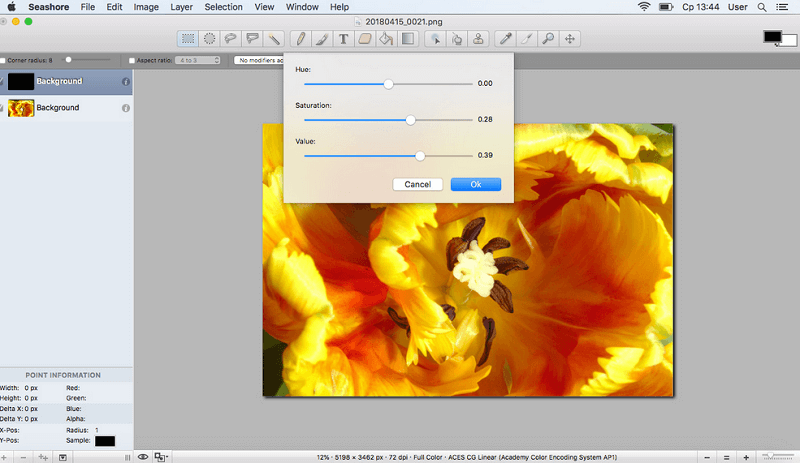
TIFF、PNG、JPEG、JP2000、BMP、PICT、PDF、XBM、および GIF をサポートしているため、ファイル形式に関して最も用途の広い編集ツールの 1 つとなっています。 さらに、レイヤーがサポートされているため、いくつかの簡単な編集を行うだけで、作品を素晴らしいものにすることができます。 テキストとブラシ ストロークの両方にグラデーション、テクスチャ、アンチエイリアシングが必要な場合は、Seashore が対応します。
ただし、最も注目すべきは、Seashore が圧力感度をサポートしているという事実です。 では、これはどういう意味ですか? 感圧描画タブレットを使用している場合は、すべての筆圧レベルを使用して写真をカスタマイズできます。
注目すべき海岸の特徴は次のとおりです。
- レイヤーと結合効果
- アンチエイリアス ペイント ブラシ
- 透明度を含む 6 つのグラデーション効果
- TIFF、PNG、GIF、JPEG、JPEG 2000、XCF、および HEIC 形式の完全サポート
- なげなわツールを使用した任意の選択
| 長所 | 短所 |
| 非常にユーザーフレンドリーで初心者に適しています | Apple App Store でのみ利用可能 |
| メニュー レイアウトは Photoshop インターフェイスを模倣 | 内蔵エフェクトなし |
| 高度な GIMP ソリューションの簡素化されたバージョン | UIが時代遅れに見える |
| PSDファイルをサポートしていません |
10. カラーシンチ
Colorcinch は、非常に使いやすい Web ベースのエディターであり、Photoshop の優れた代替手段です。 プリセット、グラフィック、およびその他のクリエイティブアセットの広範なコレクションがあります。
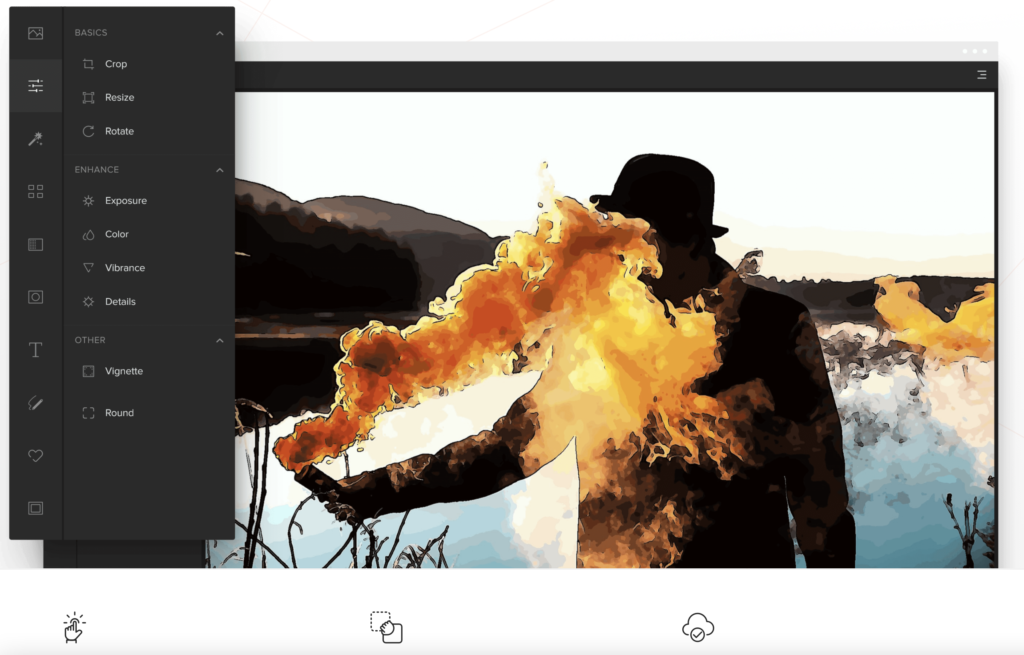
Colorcinch の最大の強みの 1 つは、少数のAI を利用した特殊効果を備えていることです。 Cartoonizer はその 1 つで、画像を漫画、スケッチ、絵画にきれいに変換できます。
このフォト エディターは Web プラットフォームなので、使用するために何かをダウンロードしてインストールする必要はありません。 信頼できるインターネット接続があれば、Mac、Windows PC、および Linux で動作します。
Colorcinch では、150 万を超える高解像度のストック写真にアクセスして、個人および商用の両方で使用できます。 また、何百もの芸術的な境界線とマスクから選択でき、何万ものベクター グラフィックスとアイコンから選択できます。
Colorcinch では、作品を PNG、JPG、または PDF 形式でエクスポートできます。 利用可能な品質は最大 300DPI です。
Colorcinch の主な機能は次のとおりです。
- 写真を漫画、スケッチ、絵画に変換できる AI を利用したフィルター
- 最新のテキスト ツールと何百ものオーバーレイ、フレーム、マスク
- 一般的ではないアーティスティックなエフェクトとフィルターのコレクション
- 詳細を追加するための何千ものベクターアイコンとグラフィック
- 画像をトリミング、サイズ変更、傾き補正、回転するためのツール
- 写真の外観を向上させるための組み込みオプション (鮮やかさ、露出、色、明るさ、コントラストなど)
| 長所 | 短所 |
| 直感的でクリーンで使いやすいインターフェース | オフラインでは機能しません。フォト エディターを使用するには、良好なインターネット接続にアクセスする必要があります |
| Web ベースであり、Apple、Windows、および Linux デバイスで動作します | |
| 写真を漫画、スケッチ、絵画に変換できる優れた AI フィルターを備えています。 | |
| 登録不要、無料で編集できます | |
| 50,000 以上のベクター グラフィックとアイコンから選択可能 |
結論
Photoshop と Lightroom が業界標準であるのには十分な理由があります。これらには仕事を成し遂げるための機能が満載です。 しかし、アドビがサブスクリプション モデルに変更したとき、多くのユーザーがより手頃なオプションを求めて船を飛び出し始めました。 使用しない機能に年間何百ドルも支払う必要はありません。
何らかの理由で Photoshop に代わる最高のツールを探しているのは、あなただけではありません。 無料オプションのいずれかを使用する場合でも、有料オプションのいずれかを使用して編集する場合でも、この投稿でニーズに合った完璧な Photoshop の代替手段を見つけていただければ幸いです。
始めたばかりで、自分に最適なツールを見つけたい場合は、初心者向けの最高の写真編集ソフトウェアに関するこの記事をチェックしてください!
